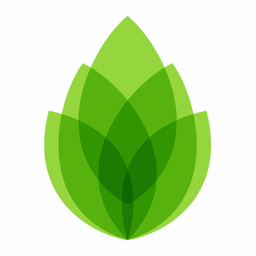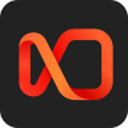MVBOX官方版是一款功能强大的多媒体娱乐软件,MVBOX播放器集音乐试听、在线K歌、在线录歌、虚拟视频、特效处理、屏幕捕获、音乐管理、互动交友等众多功能于一身。MVBOX官方版深得用户喜爱,并且成为目前国内最受欢迎的卡拉OK音乐播放和虚拟视频软件。
MVBOX官方版是一款功能强大的多媒体娱乐软件,MVBOX播放器集音乐试听、在线K歌、在线录歌、虚拟视频、特效处理、屏幕捕获、音乐管理、互动交友等众多功能于一身。MVBOX官方版深得用户喜爱,并且成为目前国内最受欢迎的卡拉OK音乐播放和虚拟视频软件。
| 相关软件 | 版本说明 | 下载地址 |
|---|---|---|
| 呱呱K歌伴侣 | 官方版 | 查看 |
| 音频K歌伴侣 | 正式版 | 查看 |
软件特色
1、全新视频界面:
清晰大窗口,全新视频体验
2、人像远近调节:
随心所欲掌握最好的距离,mvbox让直播更自由
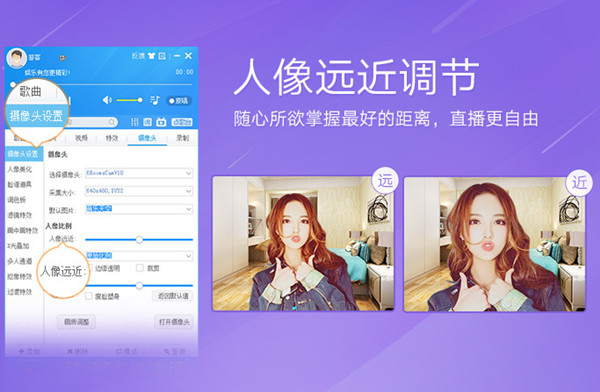
3、双视频互动:
双窗口随意切换,酷炫画中画,互动更精彩
4、高清视频直播:
高清视频极致体验,精彩直播零距离
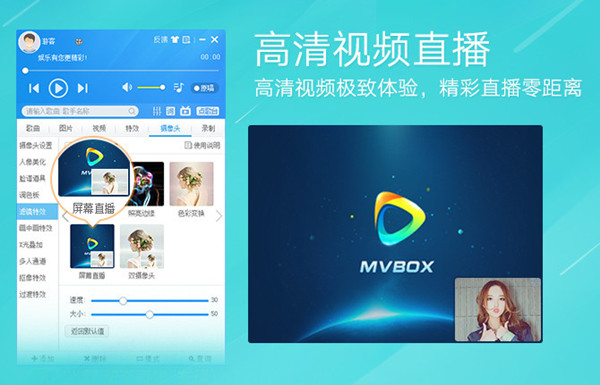
5、音效气氛广播:
多种互动方式任你挑,直播不冷场,更好玩
6、抠像特效:
视频背景轻松替换,唯美背景带你一起飞
功能介绍
在线卡拉OK功能
拥有健全的高品质伴奏库,完善的录音及上传功能,给用户带来震撼的k歌体验。
虚拟视频功能
虚拟摄像头,屏幕捕获,给分隔两地的朋友增添更多温馨和浪漫。
调色板功能
对视频画面进行色彩调节,可以自动变色功能。
画中画
独有的专业摄像头抠像技术,可以产生梦幻版的视频效果。
视频录像功能
强大的录音、录像及拍照功能。可以录制各种MTV、课件等。
视频特效功能
绚丽的视频特效,梦幻的画中画,在众人中脱颖而出。
FAQ
K歌时如何切换原唱和伴唱?
如下图,先切到“歌曲”操作界面:
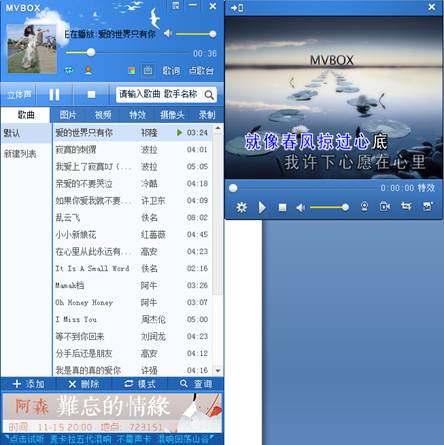
方法一: 点击【立体声】按钮,切换左声道和右声道来切换原唱和伴唱。如下图所示:
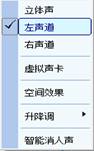
方法二:点击【设置】按钮,选中视频声道,切换左声道和右声道来切换原唱和伴唱,如下图所示:
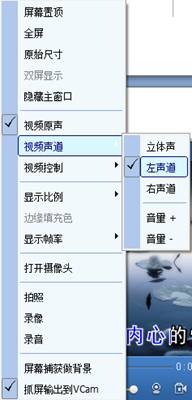
如何将电脑上的MTV转接到电视机上,制作家庭影院和亲朋好友在家K歌?
1) 将“一转二音频线”一边分出来的两个接口(红色和白色)分别插到电视或功放的左右音频口(也分别是红色 和白色); 再将“视频线”的视频口(黄色)接到电视的视频口(黄色)
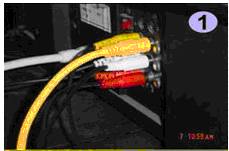
2) 将“视频线”的S-video口接到你的电脑的S-video口

3) 将“一转二音频线”有一边只有的一个口,接到电脑的音箱口,麦克风接到电脑的麦克风口。
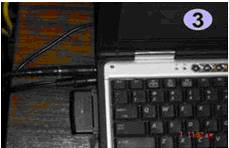
4) 如下图,打开MVBOX软件,并打开“歌曲”操作列表,打开视频窗口,双击视频窗口左下角【设置】按钮,选择“双屏显示”即可实现家庭影院K歌功能,双击自己喜欢的歌曲即可播放。如何添加播放歌曲可以查看“歌曲播放”问题解答。
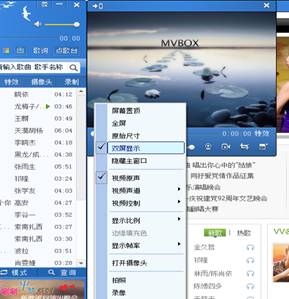
如何切换视频滚动字幕?
点击【滚动字幕】切换到滚动字幕设置界面,如图所示:
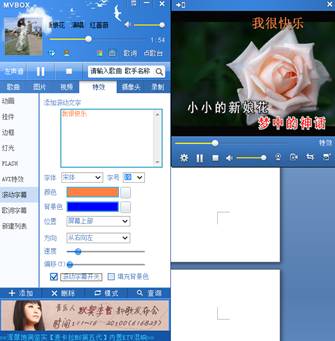
在【添加滚动文字】框内输入相应文字,根据需要可以设置文字的字体、字号、文字颜色以及滚动文字在屏幕上的位置和滚动方向等。
如图所示:
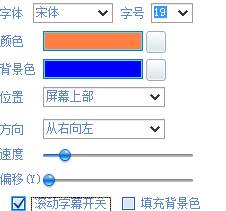
关于两个参数:
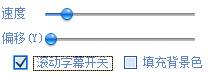
速度:控制滚动字幕滚动的速度大小,拖动滑块即可实现。
偏移:控制滚动字幕在屏幕上的垂直位置,拖动滑块即可实现。
说明:使用滚动字幕要在选择在“滚动字幕开关”前面打上勾。
安装步骤
1、在本网站下载软件安装包,双击打开下载的.exe文件,软件会自行进行安装
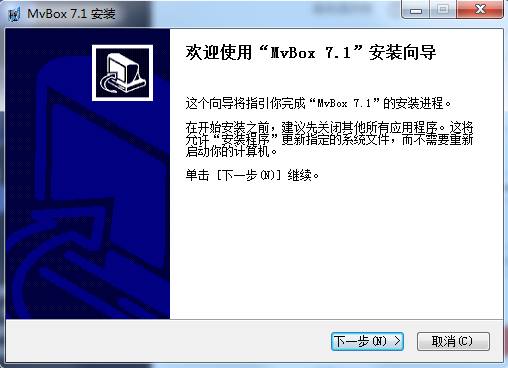
2、点击浏览可以选择软件安装位置
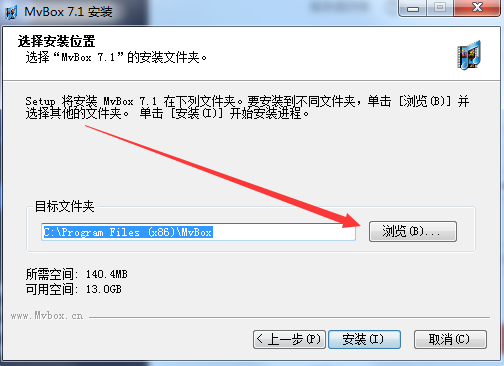
3、软件正在安装中,请耐心等待软件安装完毕
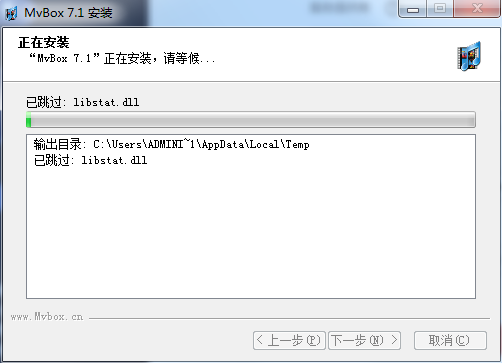
4、软件安装完毕

使用技巧
1、MVBOX主窗口
如下图所示:
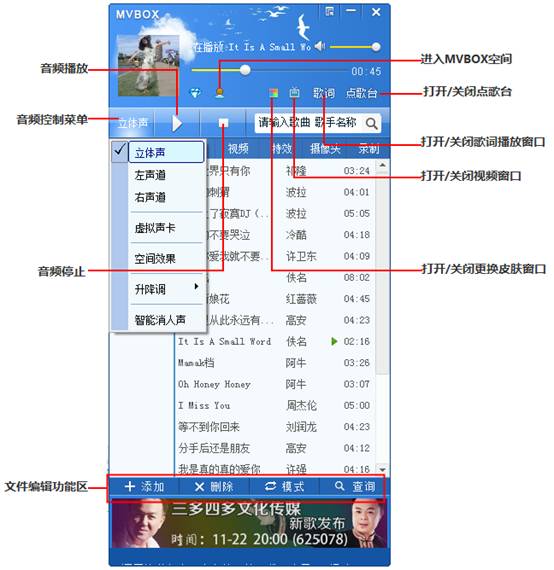
2、MVBOX视频窗口
如下图所示:
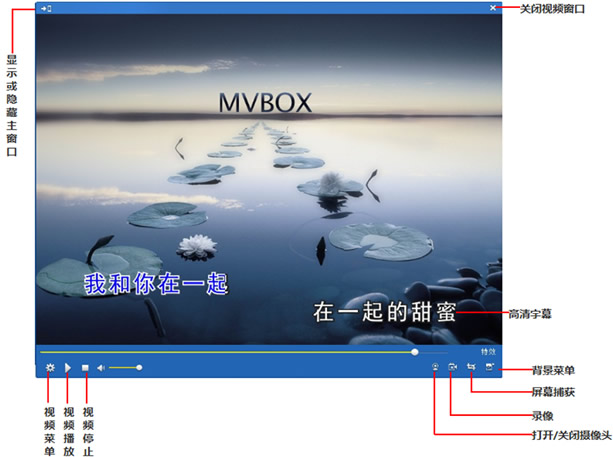
3、MVBOX歌词播放器
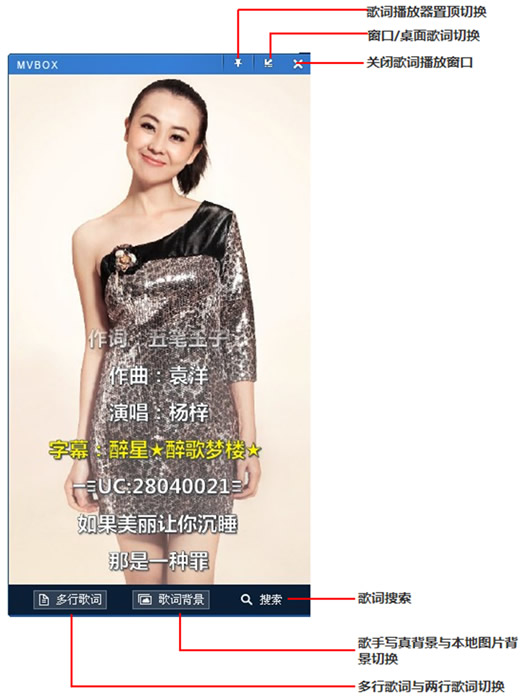
软件特别说明
解压密码统一为下载之家网址:www.downza.cn


 金舟投屏 官方版 v2.3.0
金舟投屏 官方版 v2.3.0
 金舟录屏大师 最新版 v4.1.0
金舟录屏大师 最新版 v4.1.0
 闪电文字语音转换软件 官方版 v2.4.2.0
闪电文字语音转换软件 官方版 v2.4.2.0
 爱拍录屏 官方版 v2.6.1
爱拍录屏 官方版 v2.6.1
 Guitar Pro2021 最新版 v2021
Guitar Pro2021 最新版 v2021
 Silk2MP3 官方版 v1.0.2.5
Silk2MP3 官方版 v1.0.2.5